Profilaktyka i usuwanie zagrożenia metanowego w podziemnych zakładach górniczych
Organizacja i prowadzenie eksploatacji podziemnej złóż - Technik górnictwa podziemnego 311703
Instrukcja użytkowania
Spis treści
Informacje ogólneInformacje ogólne
Struktura e‑materiałuStruktura e‑materiału
Wymagania techniczneWymagania techniczne
Informacje ogólne
E‑materiał składa się z siedmiu paneli: wprowadzenia, materiałów multimedialnych, interaktywnych materiałów sprawdzających, słownika pojęć dla e‑materiału, przewodnika dla nauczyciela, przewodnika dla uczącego się oraz netografii i bibliografii. Można je przeglądać po kolei.
Odtwarzanie każdego e‑materiału jest możliwe również w trybie dostępności, który zawiera alternatywne wersje materiałów dostępne dla użytkowników z dysfunkcjami wzroku, słuchu.
Powrót do spisu treściPowrót do spisu treści
Struktura e‑materiału
Każda strona e‑materiału posiada na górze baner z informacją o nazwie zasobu oraz zawodach, dla których jest on przeznaczony. Nad banerem umiejscowiony jest przycisk „Poprzednia strona” wraz z tytułem poprzedniego zasobu tego e‑materiału.

Na dole strony znajduje się przycisk „Następna strona” z tytułem kolejnego zasobu. Te przyciski umożliwiają przeglądanie całego e‑materiału.

Wprowadzenie
We wprowadzeniu, na górze strony, znajdują się podstawowe informacje o kwalifikacji zawodowej oraz konsultancie merytorycznym e‑materiału. Poniżej zamieszczony jest spis treści, dzięki któremu można przenieść się na stronę konkretnego zasobu. W tym celu należy kliknąć na zdjęcie prezentujące temat danego zasobu.
- Wprowadzenie
 Zasady zachowania pracownika w trakcie przekroczenia dopuszczalnej zawartości metanu
Zasady zachowania pracownika w trakcie przekroczenia dopuszczalnej zawartości metanuFilm edukacyjny
 Inicjacja i przebieg wybuchu metanu w podziemnym zakładzie górniczym
Inicjacja i przebieg wybuchu metanu w podziemnym zakładzie górniczymFilm edukacyjny
 Wykonywanie czynności związanych z prawidłowym pomiarem stężenia metanu
Wykonywanie czynności związanych z prawidłowym pomiarem stężenia metanuGra wcielanie się w role
 Interaktywne materiały sprawdzające
Interaktywne materiały sprawdzające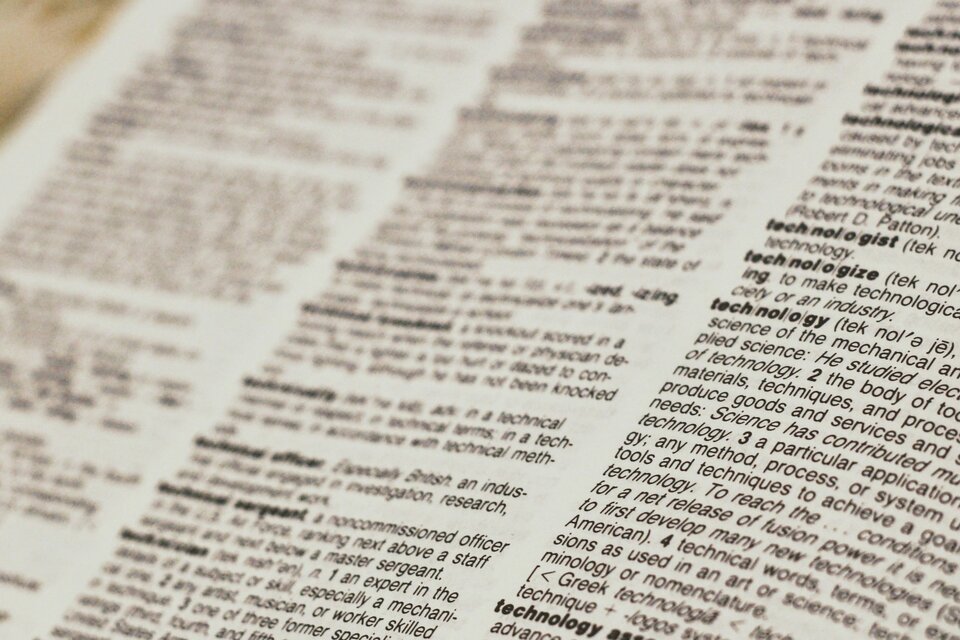 Słownik pojęć dla e-materiału
Słownik pojęć dla e-materiału Przewodnik dla nauczyciela
Przewodnik dla nauczyciela Przewodnik dla uczącego się
Przewodnik dla uczącego się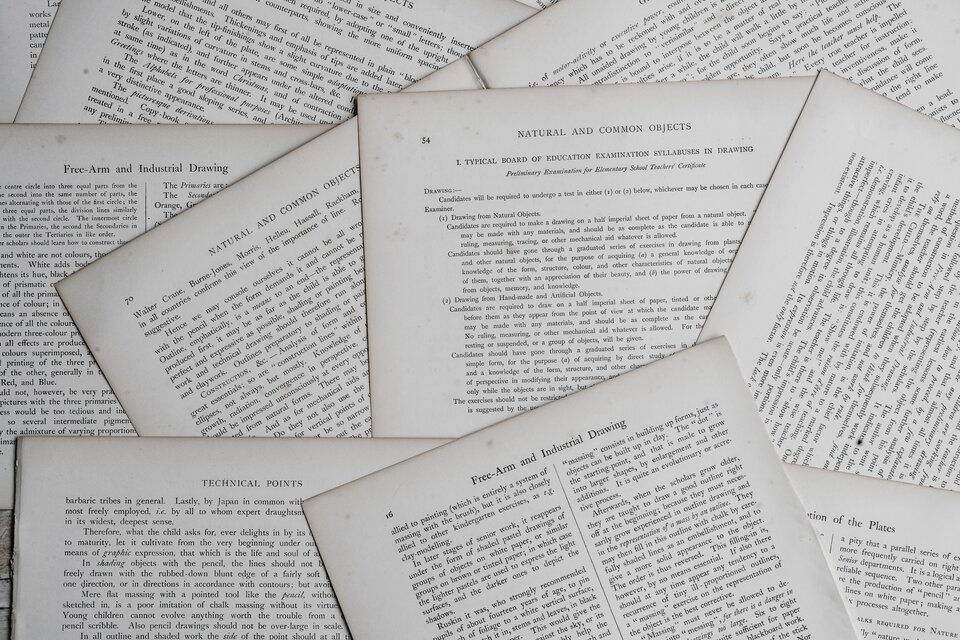 Netografia i bibliografia
Netografia i bibliografia
Materiały multimedialne
W ich skład wchodzą: dwa filmy edukacyjne i gra edukacyjna.
Film edukacyjny
Pierwszy film edukacyjny pokazuje zasady postępowania w przypadku stwierdzenia zagrożenia metanowego w podziemnym zakładzie górniczym.
Drugi film edukacyjny pokazuje inicjalizację i przebieg wybuchu metanu oraz jednoczesnego wybuchu metanu i pyłu węglowego w podziemnym zakładzie górniczym.
Aby odtworzyć film, należy kliknąć na ikonkę trójkąta, znajdującą się w dolnym lewym rogu:
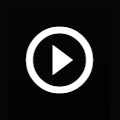
Ikona zmieni się w poniższy znak. Żeby zatrzymać film, należy go kliknąć.
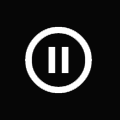
Przeciągając widoczny poniżej niebieski pasek do określonego poziomu, można ustawić głośność na wymagany poziom. By całkowicie wyłączyć dźwięk, trzeba kliknąć na symbol głośnika.
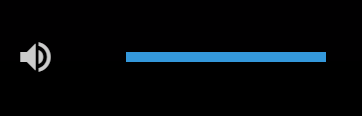
Poniższy przycisk pozwala na włączenie alternatywnej ścieżki dźwiękowej.
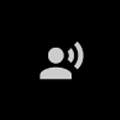
Gdy ścieżka jest aktywna, ikonka zmieni się na tę przedstawioną poniżej. Kliknięcie na nią spowoduje wyłączenie alternatywnej ścieżki.
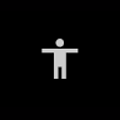
Ikona napisów to mały prostokąt z kropkami i kreskami. Po kliknięciu na niego pojawia się panel, dający możliwość włączenia lub wyłączenia napisów.
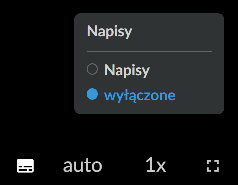
Ikona „auto” pozwala na dostosowanie jakości wyświetlanego materiału.
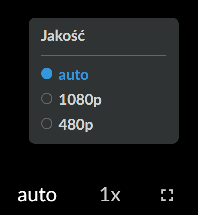
Klikając na ikonę „1x”, można wybrać prędkość odtwarzania filmu. Poniżej widnieją dostępne opcje:
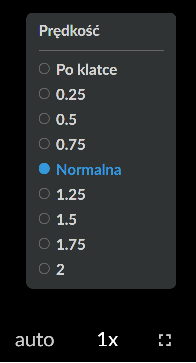
Ostatnia ikona pozwala na wejście w tryb pełnoekranowy oraz późniejsze z niego wyjście.
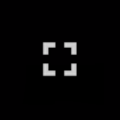
Gra edukacyjna
Gra edukacyjna umożliwia przyswojenie wiadomości z profilaktyki metanowej i pomiarów stężeń metanu.
Poniżej przedstawiony jest ekran startowy gry. Żeby rozpocząć grę, należy kliknąć „Rozpocznij grę”.
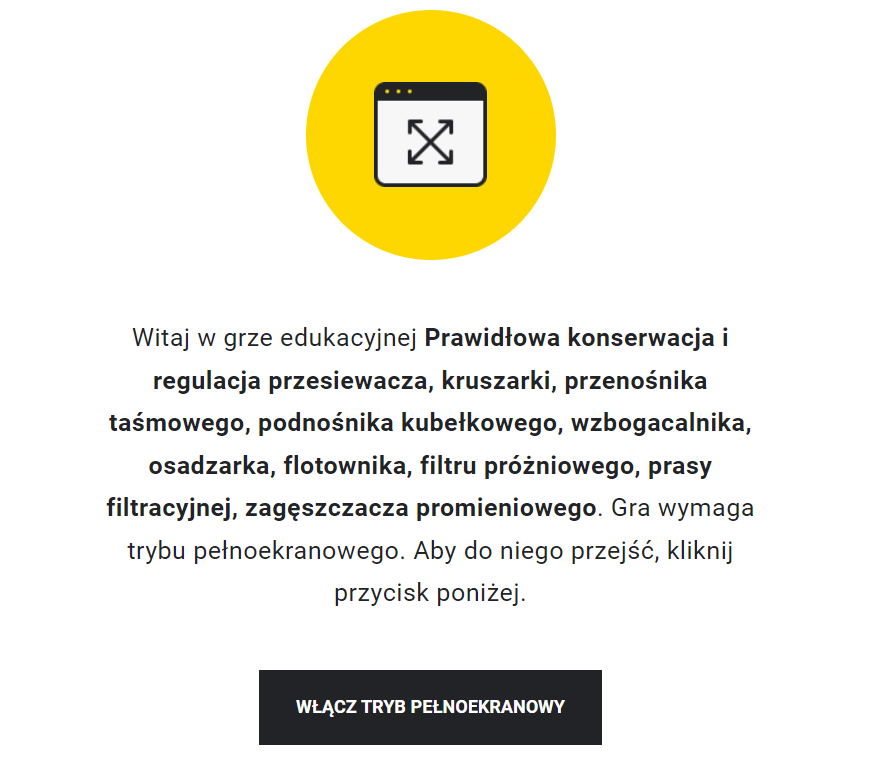
Szczegółowa instrukcja znajduje się powyżej ekranu gry.
Interaktywne materiały sprawdzające
Stan swojej wiedzy można sprawdzić dzięki interaktywnym materiałom sprawdzającym, zawierającym pytania w różnych formach testowych i o różnym poziomie trudności. Ćwiczenia są umieszczone w zakładkach rozwijających się po kliknięciu na nie.
Każde zadanie znajduje się w osobnej zakładce:
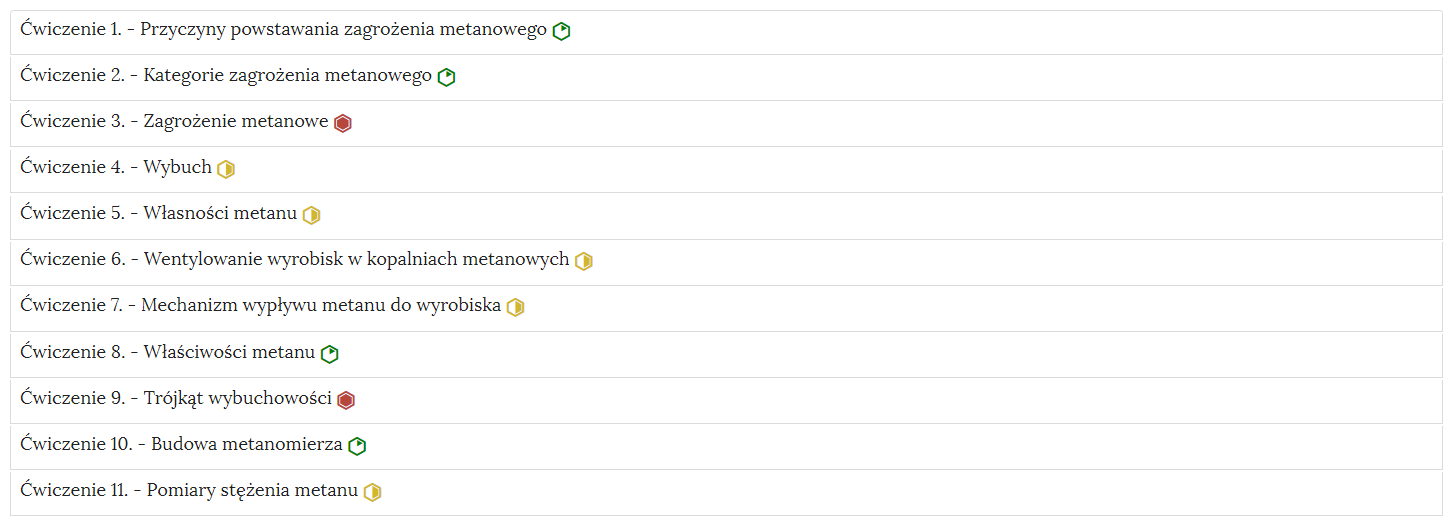
Po kliknięciu na dany temat zakładka rozwinie się i wyświetli się zadanie.
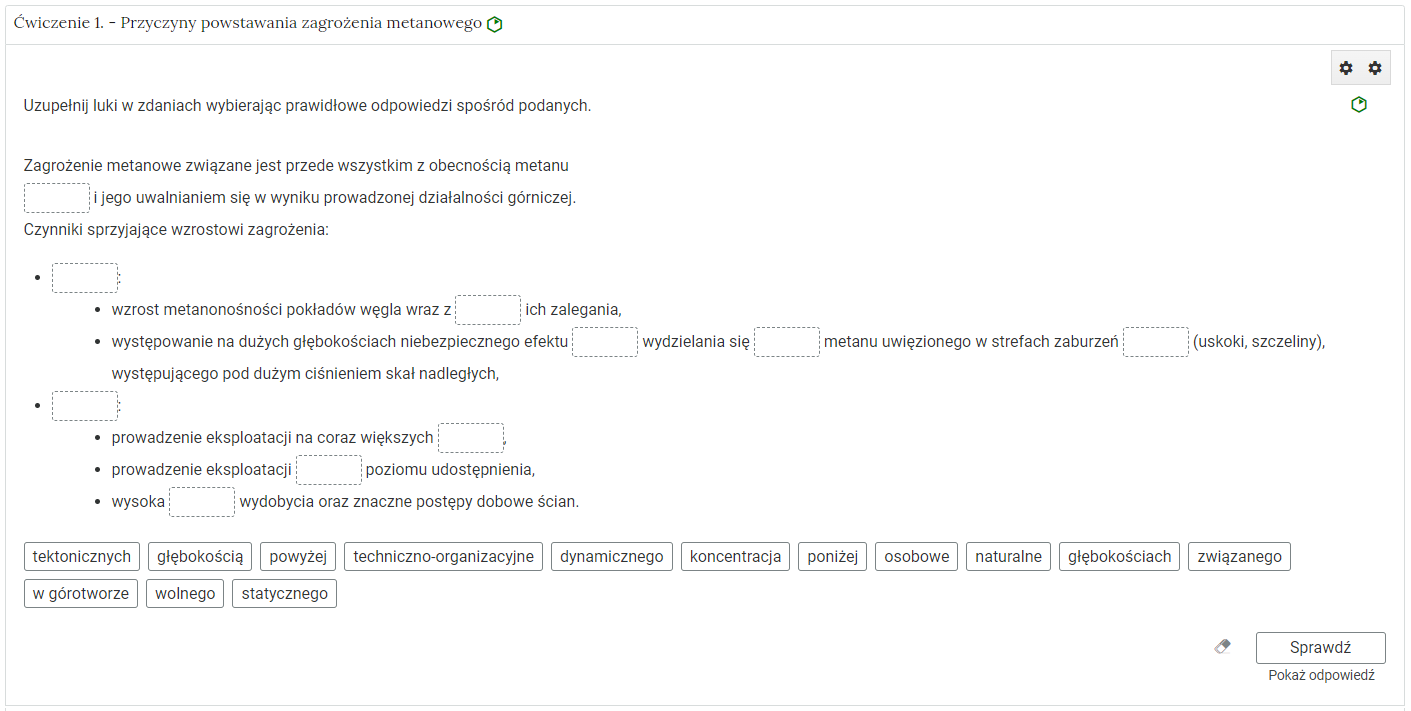
Odpowiedź zaznacza się poprzez kliknięcie na wybraną opcję, przeciągnięcie odpowiedzi lub jej wpisanie. Polecenie zawsze określa, co należy wykonać. Po wybraniu lub uzupełnieniu odpowiedzi należy kliknąć przycisk „Sprawdź”. Nad poleceniem wyświetli się informacja, czy zadanie zostało poprawnie wykonane. Po lewej stronie przycisku „Sprawdź” znajduje się symbol gumki. Czyści ona odpowiedzi. Poniżej przycisku „Sprawdź” widnieje napis „Pokaż odpowiedź”. Umożliwia on poznanie prawidłowego rozwiązania zadania. W przypadku błędnej odpowiedzi wyświetlona zostanie informacja wskazująca na materiał multimedialny, w którym można uzupełnić brakującą wiedzę.
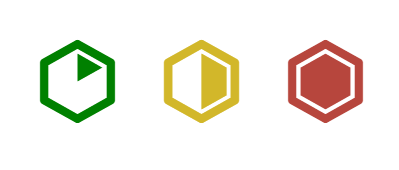
Zarówno na nagłówku jak i po rozwinięciu, po prawej stronie polecenia, widoczny jest kolorowy sześciokąt. Jego kolor informuje o poziomie trudności zadania: zielony, to zadanie łatwe, żółty to zadanie o średnim poziomie trudności, a czerwony to zadanie trudne.
Krzyżówka
Jeśli w interaktywnych materiałach sprawdzających występuje krzyżówka, może się zdarzyć, że hasło składa się z więcej niż jednego słowa. W takim wypadku należy wpisać wyrazy w ciągu, bez stosowania spacji.
Słownik pojęć dla e‑materiału
Słownik pojęć umożliwia zapoznanie się ze słowami kluczowymi i ich definicjami dotyczącymi e‑materiału, daje też możliwość wyszukiwania pojęć bądź fraz za pomocą wyszukiwarki pojęć.
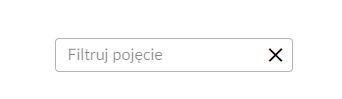
Do każdego pojęcia w słowniku dołączone są linki przekierowujące do materiałów multimedialnych, w jakich to pojęcie zostało użyte.
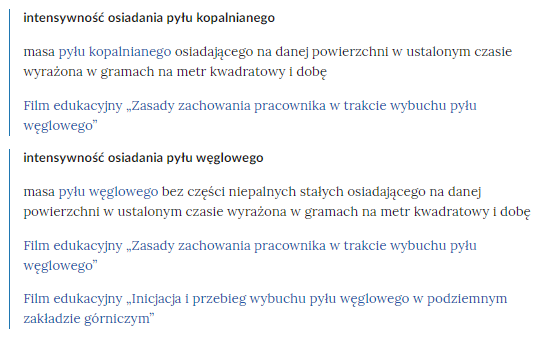
Przewodnik dla nauczyciela
Przewodnik dla nauczyciela zawiera szczegółowe informacje o kwalifikacjach, dla których materiał został przygotowany, a także o celach i efektach kształcenia, których realizację ma zapewnić. Posiada informację o strukturze e‑materiału, zawartości poszczególnych multimediów i powiązaniach między nimi oraz wskazówki, jak wykorzystać go w pracy dydaktycznej. Zawarte są w nim również przykładowe scenariusze pracy uczniów na zajęciach, poza nimi i podczas indywidualnej pracy z uczniem. Można tam też znaleźć spis wymagań technicznych niezbędnych do pracy z e‑materiałem.
Na początku przewodnika znajduje się spis treści, który ułatwia poruszanie się po stronie. Po kliknięciu na linka nastąpi przeniesienie do odpowiedniej częsci przewodnika.

Pod poszczególnymi częsciami przewodnika znajdują się linki pozwalające na powrót do spisu treści.
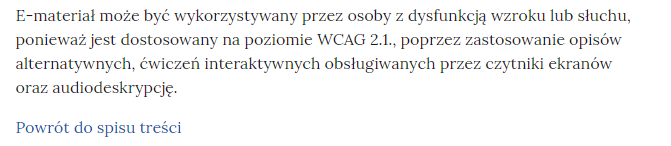
Przewodnik dla uczącego się
Przewodnik dla uczącego składa się z dwóch części. Pierwsza przedstawia strukturę e‑materiału i omawia po kolei każdy zasób występujący w e‑materiale. Ponadto zawiera informacje, jak uczeń może korzystać z poszczególnych zasobów. Druga część, to wymagania techniczne niezbędne do korzystania z e‑materiału.
Na początku przewodnika znajduje się spis treści, który ułatwia poruszanie się po stronie. Po kliknięciu na linka nastąpi przeniesienie do odpowiedniej częsci przewodnika.
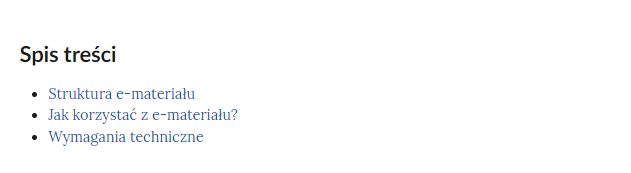
Pod poszczególnymi częsciami przewodnika znajdują się linki pozwalające na powrót do spisu treści.

Netografia i bibliografia
Netografia i bibliografia to spis adresów internetowych oraz pozycji literaturowych, które ubogacają i rozszerzają wiedzę zawartą w e‑materiale. Adresy internetowe zawierają hiperłącza, dzięki którym można przejść na daną stronę, oraz datę z ostatnim dostępem do linku.
Powrót do spisu treściPowrót do spisu treści
Wymagania techniczne
Wymagania sprzętowe niezbędne do korzystania z poradnika oraz innych zasobów platformy www.zpe.gov.pl.
System operacyjny:
Windows lub nowszy
OS X lub nowszy
GNU/Linux z jądrem w wersji lub nowszej RAM
Przeglądarka internetowa we wskazanej wersji lub nowszej:
Chrome w wersji
Firefox w wersji
Safari w wersji
Opera w wersji
Microsoft Edge w wersji
Internet Explorer w wersji
Urządzenia mobilne:
RAM iPhone/iPad z systemem iOS lub nowszym
Tablet/Smartphone z systemem Android (lub nowszym) z przeglądarką kompatybilną z Chromium (lub nowszym) np. Chrome , Samsung Browser , szerokość co najmniej
Problemy techniczne z odtwarzaniem e‑materiałów
W przypadku problemów z wyświetlaniem się multimediów w e materiale należy upewnić się, że urządzenie (komputer, laptop, smartfon itp.) ma dostęp do sieci internetowej. Najczęstszą przyczyną spowolnienia internetu jest otwarcie zbyt wielu aplikacji lub zakładek w przeglądarce internetowej na urządzeniu. Wolne ładowanie się stron może być również wywołane słabym łączem internetowym; odczuwalne będzie to zwłaszcza w przypadkach prób otwarcia stron zawierających wizualizacje 3D. Słaba jakość połączenia może być też spowodowana wyczerpaniem się danych pakietowych, jeżeli użytkownik korzysta z internetu mobilnego.
Powrót do spisu treściPowrót do spisu treści